NVIDIA GeForce Experience显卡驱动更新软件可以帮助你检查计算机的geforce驱动程序是否是最新版,它的存在提高了游戏的稳定性,那么问题来了,当它在win7系统中提示安装失败时,要怎么解决呢?方法很简单,下文中进行了详细的说明
NVIDIA GeForce Experience显卡驱动更新软件可以帮助你检查计算机的geforce驱动程序,并且将其更新到最新的版本。更新显卡驱动有利于更稳定流畅的运行游戏。
- 软件名称:
- NVIDIA GeForce Experience (NVIDIA英伟达游戏优化软件) v3.14.1.48 官方中文安装版
- 软件大小:
- 83.1MB
- 更新时间:
- 2018-08-27立即下载
很多win7用户在更新升级显卡驱动过程中显示安装失败,并提示NVIDIA安装程序失败。NVIDIA安装程序失败有可能导致原有的驱动损坏。那NVIDIA安装程序失败该怎么办?下面就让我们一起来看看NVIDIA安装程序失败的解决方法。
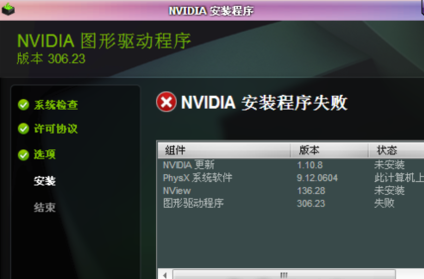
一、打开NVIDIA显卡驱动安装程序。
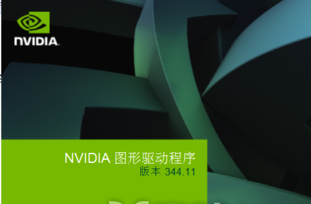
二、当出现这一步时,先不要进行任何操作,不要急着安装。
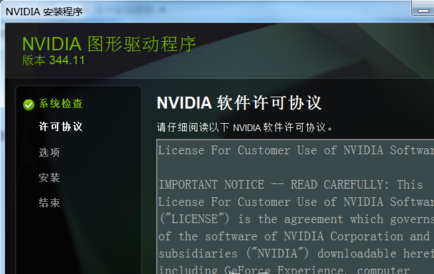
三、返回到桌面,右键“计算机”,点击“管理”。
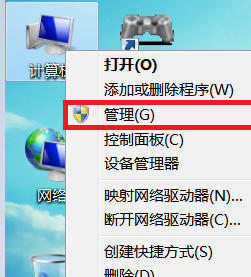
四、点击“服务和应用程序”,再点击“服务”。
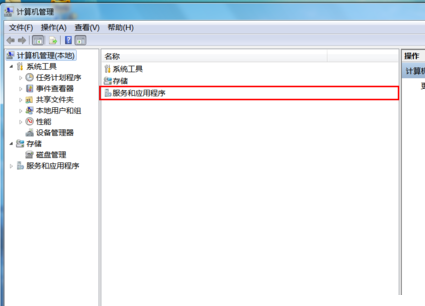
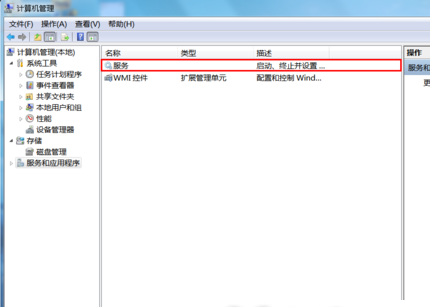
五、找到“Windows Installer”,右键选择“启动”并等待服务启动。
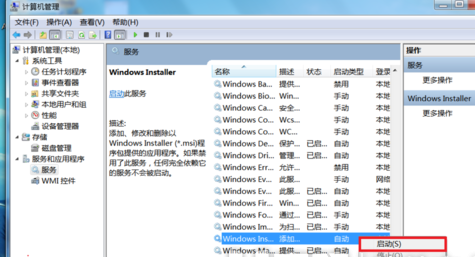
六、返回显卡驱动安装程序,执行下一步继续安装,便不会再次出现安装失败的情况。
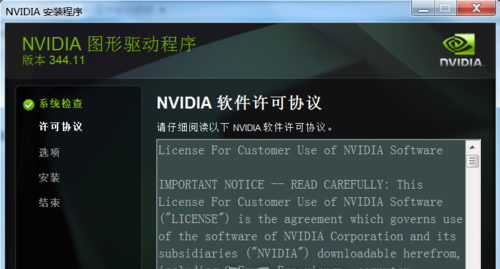
以上就是小编为大家带来的win7NVIDIA安装程序失败的解决方法,希望能对您有所帮助,小伙伴们有空可以来html中文网网站,我们的网站上还有许多其它的资料等着小伙伴来挖掘哦!
以上就是win7NVIDIA安装程序失败怎么办 win7无法成功安装NVIDIA显卡驱动的解决办法的详细内容,更多请关注0133技术站其它相关文章!








